学UG就上UG网:
UGNX10.0教程-建模曲线-拟合曲线对话框
UG拟合曲线
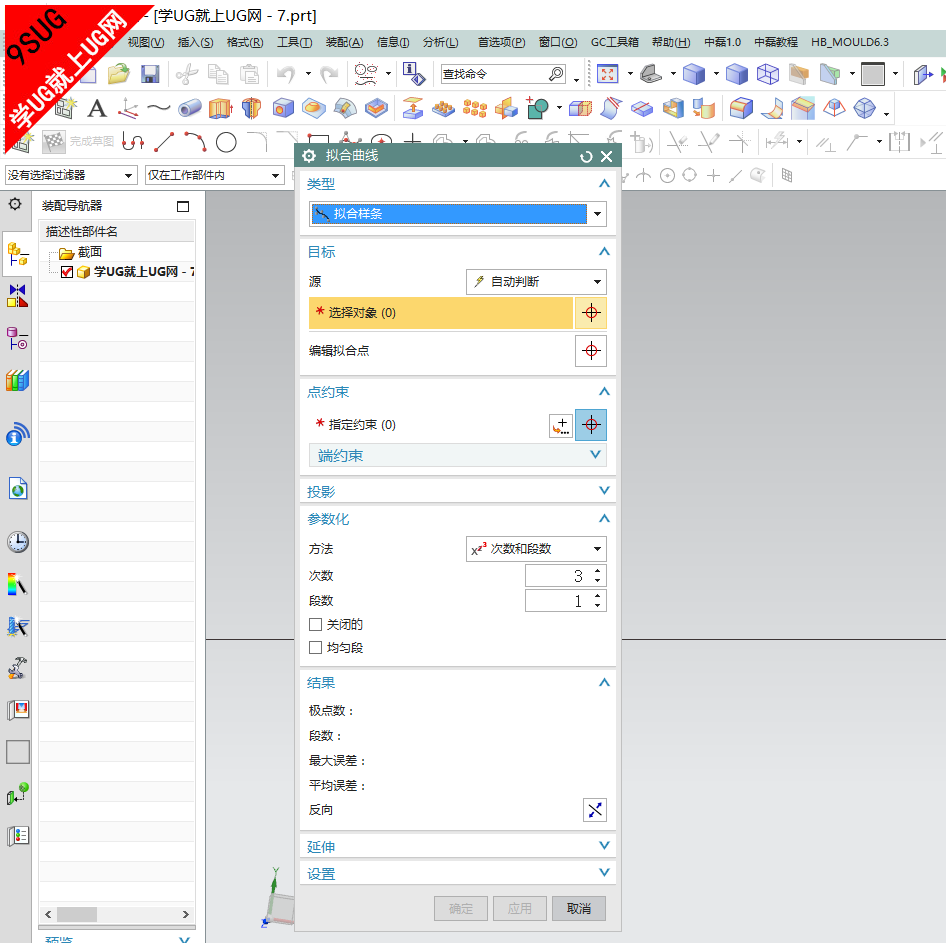
类型 | 确定要拟合至指定数据点的几何体类型。 | 拟合样条 | 可供您: 将曲线、面和小平面体用作目标源。 指定点约束以及起点与终点的相切。右键单击屏幕上约束选项的样条点。 如果您要指定的点并非直接位于目标上,指定投影方向。 控制度、段数和公差等参数化。您可以拟合封闭的样条,使所有分段均匀。 分别或对称地延伸拟合样条的起点和终点。
| 拟合直线 拟合圆 拟合椭圆 | 可供您: 自动判断点、选择或指定点,或使用点链作为目标源。 分别或对称地延伸拟合曲线的起点和终点。 拟合圆或椭圆作为开放或封闭几何体。
| 目标 | 源列表 |  自动判断 自动判断根据以下规则,自动判断所选几何体的源类型: 如果您使用套索或长方形选项选择点,则源类型为指定的点。 如果您选择单个点,则源类型是成链的点,系统将提示您选择终点。 如果您选择点集或点组,则此点集或点组的选择优先级高于点集或点组中的单个点。源类型是指定的点。 使用快速拾取选择单个成员点。 如果用户选择曲线,则源类型为曲线 如果用户选择面,则源类型为面 如果用户选择小平面体,则源类型为小平面体。
当源是自动判断模式以支持成链时,点捕捉不可用。 使用曲线特征的选择过滤器,在使用自动判断时过滤点集。  指定的点 指定的点目标点尚不存在时, 点构造器  可用于创建目标点。 使用曲线特征的选择过滤器,在使用指定的点时过滤点集。  成链的点 成链的点指定起点和终点后,将选定起点和终点之间的所有点。 部件中的所有点复选框可用。选中该复选框后,所有点将用于拟合。  曲线 曲线将样条拟合到所选曲线。参数化选项可确定拟合的紧密度。  面 面使用约束管理器将样条拟合到选定面上的指定位置。  小平面体 小平面体使用约束管理器将样条拟合到选定小平面体上的指定位置。 | 编辑拟合点 | 当源为自动判断、指定的点或成链的点时可用。 用于选择拟合点并动态编辑其位置。在对话框中以图形形式显示最大误差。 仅在对话框中显示平均误差。 | 点约束 | 当类型设置为拟合样条时可用。 如果目标源为点,则约束仅限于样条的起点和终点。如果目标源为面或小平面体,则您可以插入任何数量的内部约束。 | 编辑约束 | 端约束 起点/终点 指定编辑哪个端点的约束。   指定相切 指定相切矢量选项和矢量对话框将可用,支持您为端点的相切方向指定矢量。  反向 反向用于反转指定矢量的方向。 | 拟合条件 | 当类型设置为拟合圆或拟合椭圆时可用。 | 半径 | 将圆拟合到具有指定半径值的目标。 | 封闭的 | 将封闭的圆或椭圆拟合到目标。 选中后,延伸组在对话框中不可用。 | 投影 | 当类型设置为拟合样条且源设置为自动判断、面或小平面体时可用。 |
| 确定在面、小平面体和自动判断的选择中投影指定点的方向。 | 参数化 | 当类型设置为拟合样条时可用。 | 方法列表 |  次数和段数 次数和段数使用提供的阶次和分段值将样条尽可能接近地拟合到目标。  次数和公差 次数和公差使用提供的阶次和公差值将样条尽可能接近地拟合到目标。  模板曲线 模板曲线使用现有曲线的阶次和参数化将样条拟合到目标。 | 阶次 | 指定拟合样条的阶次。 | 段数 | 当 拟合参数设置为 次数和段数  时可用。 指定拟合样条的段数。 | 公差 | 当 拟合参数设置为 次数和公差  时可用。 指定距离公差。 默认公差值是在建模首选项中设置的。 | 封闭的 | 将周期样条拟合到目标。 | 均匀段 | 指定沿拟合的样条方向均匀段中分布的结点。 | 选择模板曲线 | 指定可定义拟合样条的次数和段数的模板曲线。 | 保持模板曲线为选定 | 按应用之后,保持模板曲线为选定。 使用相同的参数化方法创建一组曲线时可使用此选项为放样操作进行输入。 | 结果 | 当您在屏幕上操作几何体时,结果信息将在对话框中更新。 |
| 结果取决于指定的类型。 极点数 - 样条 段数 - 样条 半径 - 圆 大半径 - 椭圆 小半径 - 椭圆
| 最大误差 | 显示从目标到拟合曲线的最大偏差。 此信息也会显示在屏幕上。 | 平均误差 | 显示从目标到拟合曲线的平均偏差。 | 延伸 | 仅当拟合圆和拟合椭圆为开放的圆和椭圆时,延伸选项才可用于拟合圆和拟合椭圆。 | 对称 | 在所选曲线的指定起点和终点展开对称延伸。延伸值可以为正,也可以为负。 开放的拟合椭圆具有 20 毫米的正向延伸
| 起始/终止 | 在未选中对称复选框时可用。 无 - 不创建延伸。 按值 - 指定延伸的值。 按点 - 定义延伸的延展位置。
| 设置 | 关联 | 使拟合曲线关联,并以参数方式与父特征相关。 关联的拟合曲线将创建拟合曲线特征。 关联性由目标的类型和点的指定方式确定。以下规则适用。 曲线点的自动判断约束具有关联性。
指定的点不具有任何关联性。它们将存储为简单的坐标。 注释 | 如果点构造器用于选择对象上的点(例如,曲线端点),则该点是关联点。 |
所选点具有关联性。如果移动父点,则拟合曲线将会更新。 所选点集或组始终根据对应的关联性作为所选点加以处理。 成链的点具有关联性。如果在创建特征后移动父点,则拟合曲线的特征将会更新。 警告 | 如果您使用约束管理器移动点,则该点将丢失关联性,并成为指定的点。 |
对于任何已移动且已捕捉到对象的源来说,其中的点均与此对象关联。 曲线目标具有关联性。如果修改目标曲线,则拟合曲线特征将相应地更新。 面目标具有关联性。如果修改目标面,则拟合曲线特征将重新投影到目标,并相应地更新。 小平面体目标不具有关联性。修改目标时,不会更新拟合曲线。
| 自动拒绝点 | 指定拒绝阈值距离。 拟合操作不会考虑任何超出阀值范围的点。 |

UGNX10.0拟合曲线教程:
这是什么?
可使用拟合曲线命令,通过将二次曲线或样条拟合到指定数据点可创建这样的曲线。 在小平面体上拟合样条的示例
可以拟合样条、直线、圆和椭圆。 数据点可在成链的点集中,或在小平面体、曲线或面上。 对于样条,可以设置端点和内部连续性约束,并且可以控制拟合的精度和形状,方法是指定: 如果曲线、面、成链的点或选定的点是目标,则会创建关联的拟合曲线特征。对目标对象的任意修改均会导致关联的拟合曲线进行相应更新。拟合到小平面体的曲线没有关联。
为何使用?
将跨截面的曲线拟合到扫描的点云数据或小平面体会创建必要的引导线和截面曲线以开始构造曲面,这是反向工程工作流的基本组成部分。
位于何处?
应用模块 | 建模、外观造型设计 | 命令查找器 | 拟合曲线  |

UGNX11.0教程-将曲线拟合到点数据以创建截面
在本示例中,作为反向工程工作流的一部分,扫描的点数据将与直线、圆弧、样条和椭圆拟合以创建截面,从而准备进行旋转操作。 | | 选择 曲线选项卡→ 曲线组→ 拟合曲线  。 | | | 设置参数,如下所示: 在目标组中: | | | 选择拟合直线的起点 (1) 和终点 (2),然后单击应用。 | | | |
| | | 重复拟合直线步骤,以便将其他五条直线拟合到线性点。 | | | 在拟合曲线对话框中,如下所示设置参数: 在目标组中: 在拟合条件组中: | | | 选择起点 (1)、终点 (2) 和中间点 (3) 以定义开放的圆弧,然后单击应用。 | | | |
| | | 重复拟合圆步骤,以便拟合点的其他圆弧。 | | | |
| | | 在拟合曲线对话框中,如下所示设置参数: 在目标组中: | |
| 选择将组成拟合样条的点。 | | | |
| | | 在参数化组中,如下所示设置参数: | | | |
| | | 在点约束组的端约束下,单击起点。 | | | 选择指定相切,然后选择所示的方向矢量。 | | | |
| | | 在点约束组的端约束下,单击终点,然后选择相同的方向矢量。 | | | |
| | | 重复拟合样条步骤,以便拟合其他样条。 | | | 在目标组中: 在拟合条件组中: | | | 选择起点 (1)、中间点 (2 - 4) 和终点 (5) 以定义开放的圆椭圆,然后单击应用。 | | | | 现在,您可以使用拟合曲线完成设计。在本示例中,拟合曲线已旋转。 |
|